Drukowanie bezprzewodowe stało się podstawą w domach i firmach, ponieważ zapewnia wygodę, która nie wymaga grzebania w kablach i wtyczkach.
Drukarki można teraz łatwo podłączyć do urządzeń takich jak iPady i smartfony, umożliwiając drukowanie z dowolnego miejsca w domu lub biurze. W tym obszernym przewodniku pokażemy, jak bezprzewodowo dodać drukarkę do iPada.
Dodanie drukarki do iPada umożliwia bezprzewodowe drukowanie z dowolnego miejsca w domu lub biurze. W tym obszernym przewodniku przeprowadzimy Cię przez kolejne etapy dodawania drukarki do sieci bezprzewodowej iPada.
Niezależnie od tego, czy korzystasz z drukarki obsługującej AirPrint, czy nie, pokażemy Ci, jak wykonać zadanie w mgnieniu oka.
Jeśli szukasz kompleksowego przewodnika, jak dodać drukarkę do iPada bezprzewodowego, trafiłeś we właściwe miejsce.
W tym artykule przeprowadzimy Cię przez proces dodawania drukarki do iPada i konfigurowania jej do drukowania bezprzewodowego.
Jak podłączyć iPada do drukarki?
iPada można podłączyć do drukarki na kilka różnych sposobów. Jednym ze sposobów jest użycie technologii AirPrint firmy Apple, która jest wbudowana w większość nowoczesnych drukarek.
Innym sposobem jest użycie aplikacji innej firmy, takiej jak PrintCentral lub Printer Pro. Na koniec możesz podłączyć iPada do drukarki za pomocą połączenia przewodowego, takiego jak kabel USB.
Zakładając, że masz drukarkę obsługującą AirPrint, podłączenie do niej iPada jest dość proste.
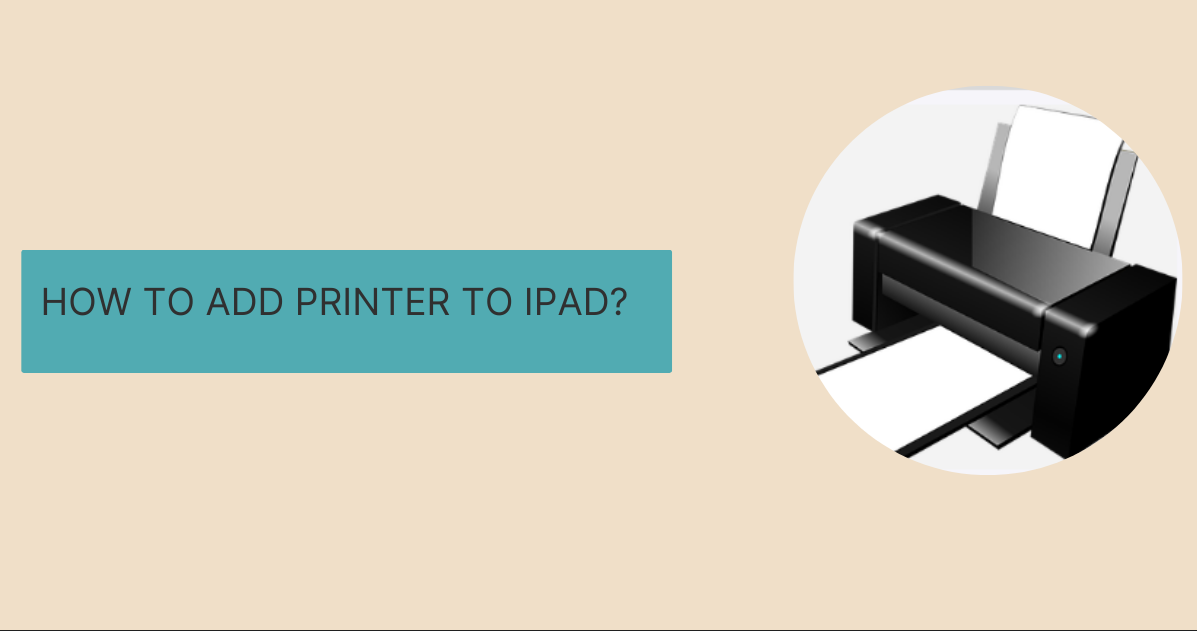
Upewnij się tylko, że oba urządzenia są podłączone do tej samej sieci Wi-Fi, a następnie otwórz aplikację, z której chcesz drukować, i wybierz opcję drukowania. Aplikacja automatycznie wykryje wszystkie kompatybilne drukarki w sieci i pozwoli Ci wybrać jedną.
Jeśli Twoja drukarka nie obsługuje funkcji AirPrint, musisz użyć aplikacji innej firmy. Dostępnych jest wiele różnych aplikacji, ale zalecamy PrintCentral lub Printer Pro.
Obie aplikacje działają w podobny sposób, umożliwiając łączenie się z szeroką gamą różnych drukarek za pomocą różnych protokołów.
Jak dodać drukarkę do iPada? Co to jest AirPrint?
AirPrint to funkcja systemów operacyjnych macOS i iOS firmy Apple Inc. służąca do drukowania za pośrednictwem sieci bezprzewodowej.
Został wprowadzony w 2010 roku wraz z wydaniem iOS 4.2, a później został dodany do OS X Mountain Lion w 2012 roku.
1. AirPrint umożliwia zgodnym drukarkom bezprzewodowe drukowanie z iPhone'a, iPada, iPoda touch lub komputera Mac bez konieczności instalowania jakichkolwiek sterowników.
2. AirPrint został pierwotnie opracowany przez Hemant Jain, byłego pracownika Apple.
3. AirPrint jest oparty na protokole demona drukarki liniowej (LPD) i wykorzystuje protokół IPP do komunikacji z kompatybilnymi drukarkami.
Jak działa AirPrint?
AirPrint jest oparty na protokole demona drukarki liniowej (LPD) i wykorzystuje protokół IPP do komunikacji z kompatybilnymi drukarkami.
LPD to standardowy protokół drukowania, który istnieje od wielu lat i jest powszechnie używany w środowiskach Unix i Linux.
IPP to protokół drukowania internetowego, który umożliwia drukowanie dokumentów przez sieć. Protokół IPP jest oparty na protokole HTTP i używa XML jako formatu danych.
AirPrint używa mDNS (Multicast DNS) do wykrywania kompatybilnych drukarek w sieci lokalnej. mDNS to protokół Zeroconf, który pozwala urządzeniom łączyć się ze sobą bez potrzeby centralnego serwera lub DHCP.
Po znalezieniu kompatybilnej drukarki AirPrint połączy się z nią za pomocą protokołu IPP i rozpocznie proces drukowania. Dane drukowania są przesyłane przez HTTP, a drukarka renderuje dokument przy użyciu własnych wewnętrznych mechanizmów.
AirPrint został zaprojektowany jako prosty i łatwy w użyciu protokół i nie wymaga żadnej specjalnej konfiguracji w drukarce ani w sieci. Drukarki kompatybilne z AirPrint są dostępne u wielu producentów i można je znaleźć w wielu popularnych modelach.
Szybkie linki:
- Jak przenieść muzykę z iPhone'a do iTunes za darmo?
- Jak odzyskać usunięte filmy z iPhone'a?
- Jak nagrać rozmowę na iPhonie bez aplikacji?
- Jak przenieść muzykę z iPhone'a do iTunes za darmo? Kompletny przewodnik
- Jak wyczyścić iPhone'a bez hasła: 3 najlepsze metody
- Jak usunąć pliki cookie na iPhonie?
Wniosek: jak dodać drukarkę do iPada?
Jeśli szukasz sposobu na drukowanie dokumentów z iPada, możesz to zrobić na kilka sposobów.
Przedstawiliśmy kroki, które należy wykonać, aby dodać drukarkę do sieci bezprzewodowej iPada.
Postępując zgodnie z tymi prostymi instrukcjami, będziesz mógł wydrukować dowolny dokument znajdujący się na iPadzie.
